在Window10电脑操作过程中,用户经常看到有弹窗的出现,这非常影响自己的操作体验,想知道有什么方法能够关闭掉弹窗?以下小编带来Window10电脑弹窗关闭方法,帮助用户轻轻松松将Windows10弹窗关闭了,提升自己的操作使用。
Window10电脑弹窗关闭方法:
1. 我们在电脑桌面找到“此电脑”图标,右键单击该图标,然后在菜单列表中选择“管理”选项。
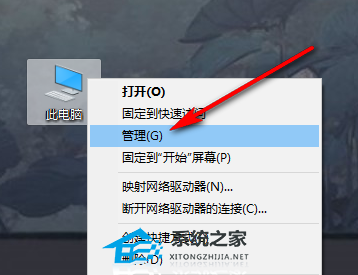
2. 进入计算机管理页面之后,我们在该页面中先打开“系统工具”,再打开“任务计划程序”选项。
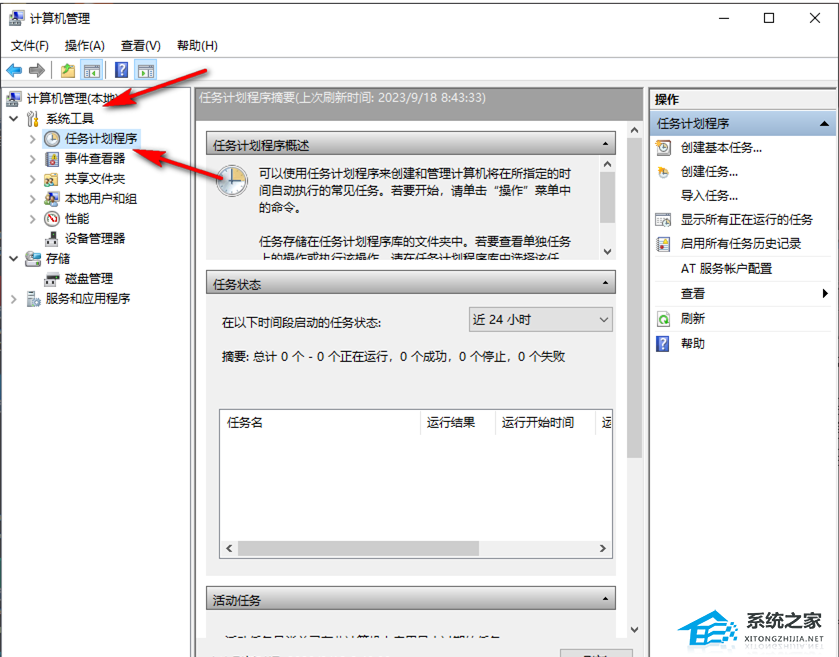
3. 在“任务计划程序”选项的下拉列表中我们点击打开“任务计划程序库”选项。
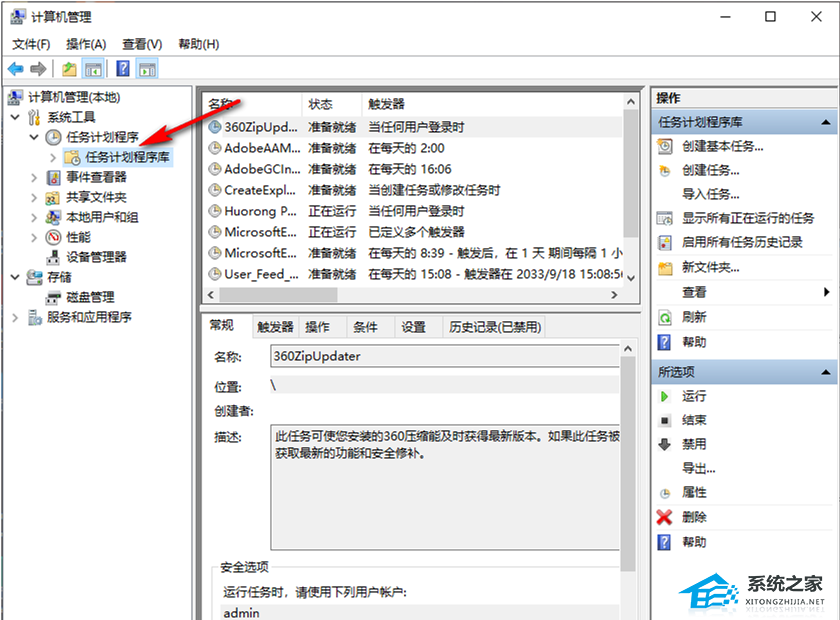
4. 在“任务计划程序库”的页面中,我们任意选择一个选项。
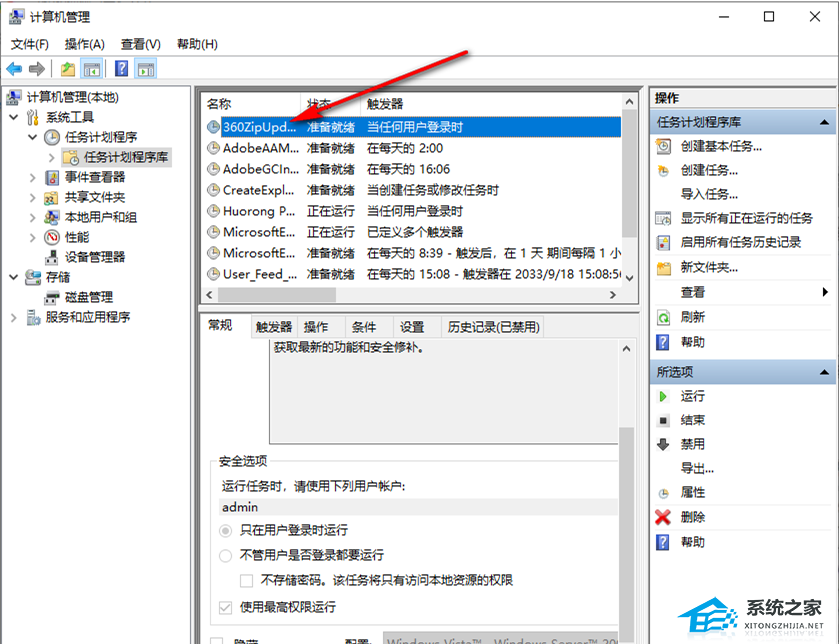
5. 我们右键单击该选项,然后在菜单列表中选择“禁用”选项,将“任务计划程序库”页面中的所有选项都设置为禁用即可。
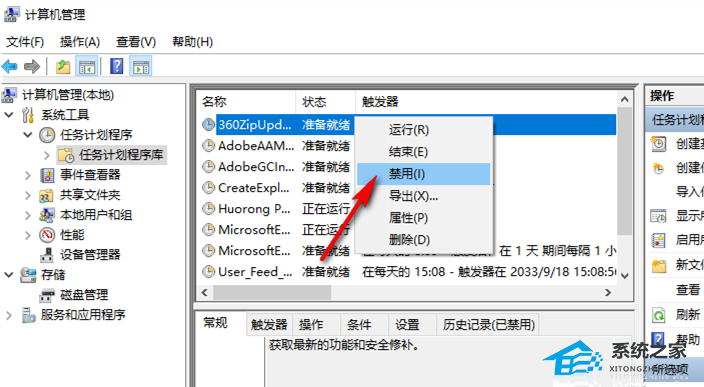
此外,我们还可以给电脑安装上纯净版的系统,这样就大大的减少了电脑弹窗的打扰了。
推荐系统下载:
以上就是系统之家小编为你带来的关于“Window10电脑弹窗关闭方法”的全部内容了,希望可以解决你的问题,感谢您的阅读,更多精彩内容请关注系统之家官网。

 时间 2024-02-18 18:02:18
时间 2024-02-18 18:02:18 作者 admin
作者 admin 来源
来源 




